你们知道excel2013无法打印怎么办吗?很多数据我们都是要进行打印的,下面就来看看excel2013无法打印的解决方法吧。
excel2013无法打印的解决方法(一)
解决无法打印步骤1:这是没有安装打印机,在excel工作表中点击打印预览时的提示
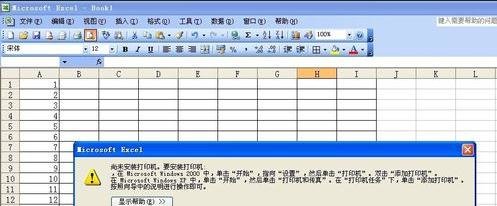
解决无法打印步骤2: 在电脑桌面左下角,点一下设置--控制面板进入

解决无法打印步骤3: 在里面找到打印机与传真打开
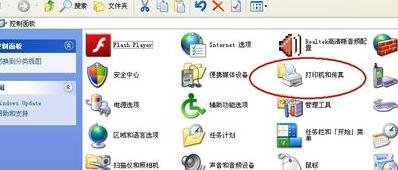
解决无法打印步骤4:在左边找到添加打印机
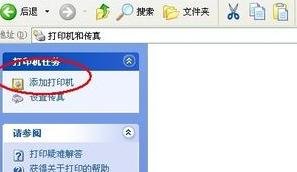
解决无法打印步骤5:在出来的对话框中点击下一步
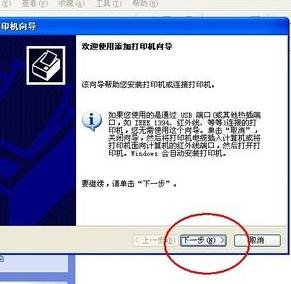
解决无法打印步骤6:再点下一步
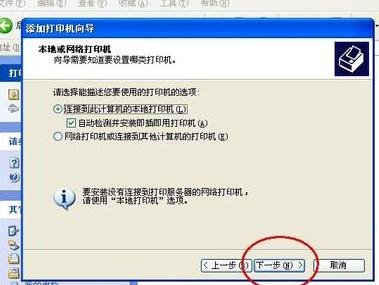
解决无法打印步骤7:然后,提示手动安装打印机
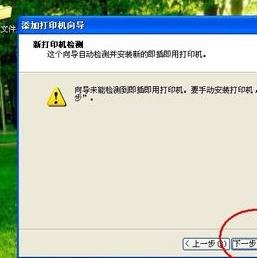
解决无法打印步骤8:这里还是点击下一步
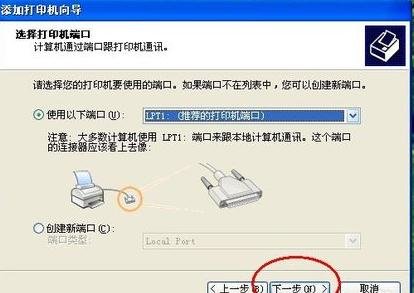
解决无法打印步骤9:在这里,随便选择一个打印机,然后,点下一步

解决无法打印步骤10:打印机的名字自动生成,可以不用更改
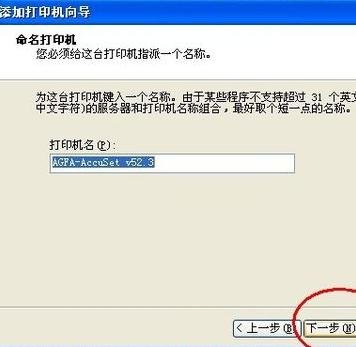
解决无法打印步骤11:测试页不用打印
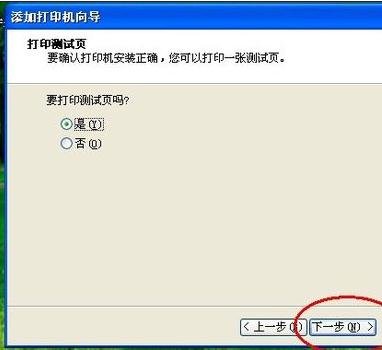
解决无法打印步骤12:点击完成
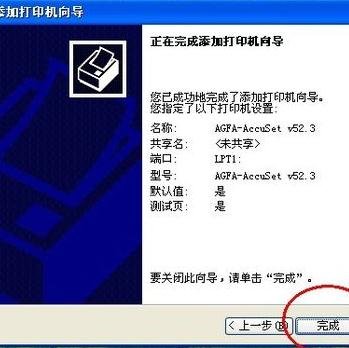
解决无法打印步骤13:在打印机与传真的面板中,会看到安装好的虚拟打印机
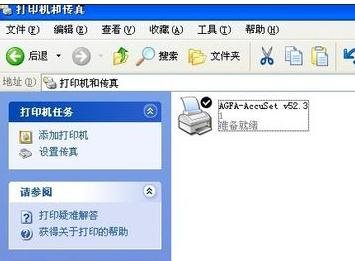
解决无法打印步骤14:这时,我们再在excel工作表中点一下打印预览
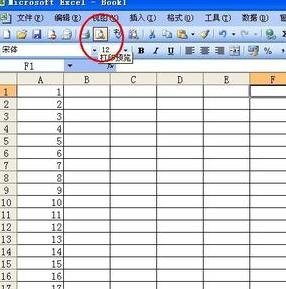
解决无法打印步骤15:发现,可以正常预览了。
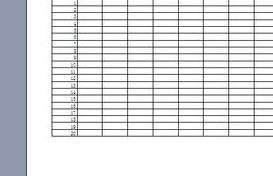
excel2013无法打印的解决方法(二)
1、在同表格下:新建--空白表格,将原内容全部复制,粘贴能正常打印。
2、在原表格下,文件----取消打印区域,然后选中要打印的区域,文件----打印区域----设置打印区域,能正常打印机了
以上就是excel2013无法打印的解决方法,希望可以帮助到大家。
 天极下载
天极下载


































































 腾讯电脑管家
腾讯电脑管家
 火绒安全软件
火绒安全软件
 微信电脑版
微信电脑版
 微信最新版
微信最新版
 钉钉电脑版
钉钉电脑版
 向日葵远程控制软件
向日葵远程控制软件
 CF活动助手
CF活动助手
 快吧游戏盒
快吧游戏盒